¿Cómo trabajar con múltiples documentos Word 2010, al mismo tiempo
O las cosas Word 2010 puede hacer con los documentos! Puede abrir varios documentos de Word al mismo tiempo y trabajar en la gran cantidad de ellos, el cambio entre los diferentes documentos abiertos.
Conteúdo
Abrir varios documentos de Word de forma simultánea
No es una cuestión de si la palabra puede trabajar en más de un documento a la vez. No, es una cuestión de cómo abrir estos documentos:
El Abierto de comandos: Hemos de tener con el comando Abrir para abrir documentos. No existe un límite oficial sobre el número de documentos de Word puede tener abiertos, aunque es posible que desee evitar tener demasiados abierto (más de diez o menos) ya que ralentizan el equipo.
El cuadro de diálogo Abrir: En el cuadro de diálogo Abrir, seleccione varios documentos para abrir. Presione y mantenga presionada la tecla Ctrl mientras hace clic para seleccionar documentos. Haga clic en el botón Abrir y todos los documentos abiertos, cada uno en su propia ventana.
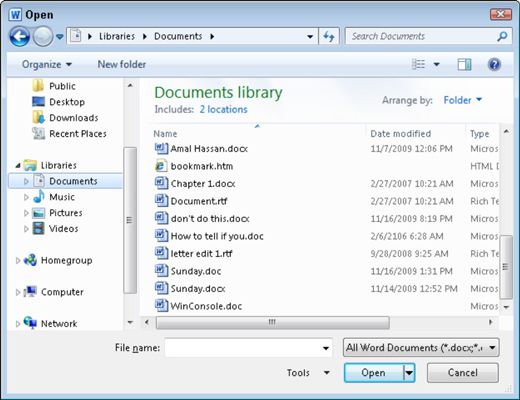
Iconos de documento de Word: Desde cualquier ventana de carpeta, seleccione varios iconos de documento de Word. Lasso con el ratón, o Ctrl-clic para seleccionar varios documentos. Pulse la tecla Enter para abrir el lote.
Cambio entre varios documentos
Cada documento mora en su propia ventana del programa Word. Una forma de cambiar entre ellas es utilizar el menú de Windows Active la ficha Ver:
Haga clic en el botón Cambiar de Windows en la ficha Ver.
Se abre el menú de Windows Switch, lista hasta nueve documentos abiertos en Word.
Para cambiar a otro documento, seleccione en el menú.
Cuando más de nueve documentos abiertos a la vez, el último elemento en el menú de Windows Switch es el comando más Windows.
Si aparece, elija el comando más Windows para mostrar el cuadro de diálogo Activar, que enumera todas las ventanas de documentos abiertos.
Seleccione un documento en el cuadro de diálogo y haga clic en Aceptar para cambiar a ella.
Una forma rápida de cambiar de una ventana de documento a otro es pulsar la combinación de teclas Alt + Tab. También, cada ventana tiene su propio botón de la barra de tareas de Windows. Para cambiar entre ventanas en Word, seleccione el nombre del documento a partir de un botón en la barra de tareas.
Visualización de más de un documento a la vez
Usted puede ver dos o más documentos que aparecen en la pantalla al mismo tiempo, haga clic en la ficha Ver y haga clic en el botón Todos Organizar. Inmediatamente, Word organiza todas sus ventanas por su inclusión en la pantalla como las piezas de un rompecabezas.
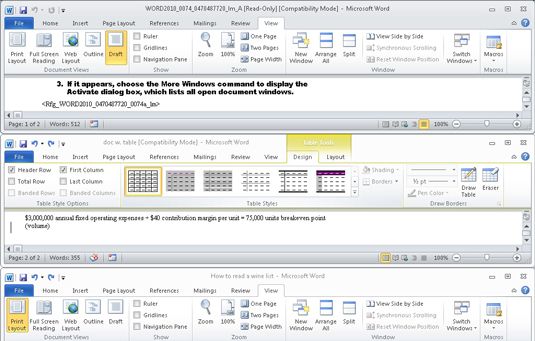
Debido a que Word no arreglar las ventanas minimizadas, una forma de mantener varias ventanas abiertas, pero a organizar sólo dos, es minimizar las ventanas que no desea arreglar. Luego haga clic en el botón Todos Organizar.
Aunque se puede ver más de un documento a la vez, se puede trabajar en sólo uno a la vez. El documento con la barra de título destacado es el que " en la parte superior ". Al hacer clic en el botón de una ventana Maximizar restaura el documento a su, la vista normal de pantalla completa.






